Opomba: Pojasnili bomo ukaze in postopek v sistemu Debian 10 (Buster). Moral bi
Namestitev programske opreme SOGo Group na Debian 10
1. korak: Namestite Apache
Najprej posodobite indeks sistemskega repozitorija, kot sledi:
$ sudo apt posodobitevVnesite geslo za sudo.
Zdaj namestite Apache z uporabo spodnjega ukaza v terminalu:
$ sudo apt namestite apache22. korak: Namestite in konfigurirajte MariaDB
MariaDB bomo morali namestiti kot zaledje baze podatkov za SOGo. Izvedite spodnji ukaz za namestitev strežnika MariaDB v vaš sistem:
$ sudo apt namestite mariadb-serverZdaj boste morda pozvani k izbiri Y / n, da nadaljujete z namestitvijo MariaDB. Pritisnite Y za nadaljevanje.
Zdaj v terminalu izvedite spodnji ukaz za izboljšanje varnosti namestitve MariaDB:
$ sudo mysql_secure_installationKo vas pozove, da vnesete trenutno geslo za root, samo pritisnite Enter. Po tem boste morali nastaviti novo korensko geslo, tako da se nihče ne bo mogel prijaviti kot root uporabnik MariaDB brez preverjanja pristnosti. Pritisnite y če želite nastaviti novo geslo za koren MariaDB. Nato dvakrat vnesite geslo.
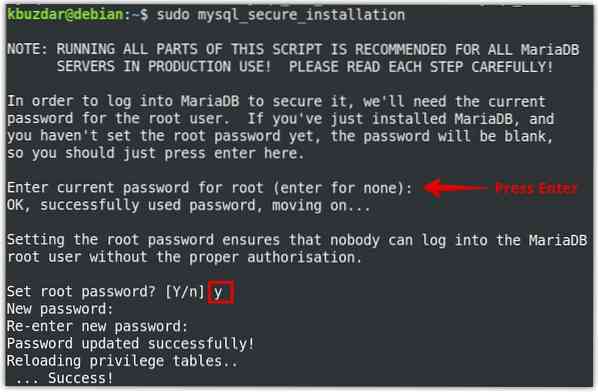
Zdaj pritisnite y za vsa naslednja vprašanja, prikazana tudi poudarjena na naslednjem posnetku zaslona.
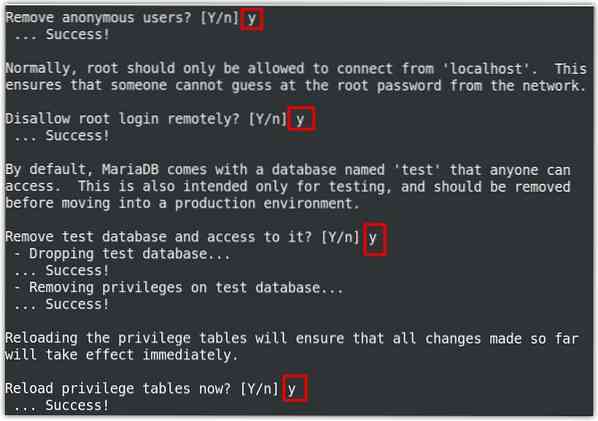
3. korak: Namestite SOGo
Sogo lahko enostavno namestite s pomočjo pripomočka za ukazno vrstico apt. Vendar bomo morali najprej dodati svoje repozitorij v lokalne repozitorije našega sistema. Za to sledite spodnjim korakom:
Če želite namestiti SOGo v sistem Debian, najprej dodajte repozitorij SOGo v virov.seznam mapa. V terminalu izvedite spodnji ukaz za urejanje datoteke virov.lisdatoteka t:
$ sudo nano / etc / apt / sources.seznamZdaj, da dodate repozitorij SOGo, dodajte spodnjo vrstico na koncu datoteke:
deb http: // paketi.inverzno.ca / SOGo / nightly / 2 / debian / buster busterZdaj shranite in zaprite virov.seznam mapa.
Dodajte ključ za repozitorij SOGo z naslednjim ukazom:
Po dodajanju novega repozitorija boste morali posodobiti indeks lokalnega repozitorija. Za to uporabite spodnji ukaz:
$ sudo apt posodobitevKo je posodobitev končana, lahko SOGo namestite na naslednji način:
$ sudo apt install sogoZdaj boste morda pozvani k Da / ne (da / ne) možnost nadaljevanja namestitve. Pritisnite Y nadaljevati.
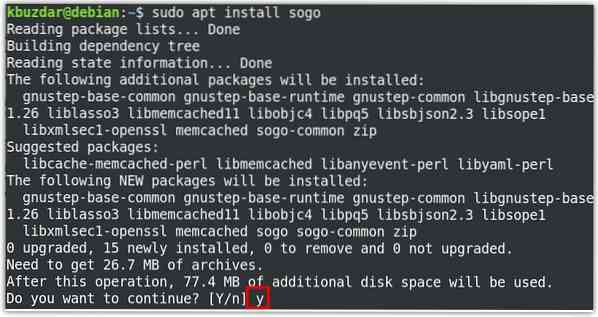
Ko je SOGo nameščen, zaženite njegovo storitev z uporabo spodnjega ukaza:
$ sudo systemctl start sogoČe želite samodejno zagnati storitev SOGo ob zagonu, v terminalu izvedite spodnji ukaz:
$ sudo systemctl omogoči sogoZdaj zaženite MySQL z uporabo spodnjega ukaza v terminalu:
$ sudo mysqlZdaj bomo ustvarili bazo podatkov in uporabnika. Za ustvarjanje baze podatkov „sogo“ izdajte naslednje:
$ CREATE DATABASE sogo;Zdaj ustvarite uporabnika z imenom "sogo" z geslom "geslo".
$ GRANT ALL ON sogo.* TO 'sogo' @ 'localhost' IDENTIFICED BY 'password';Najprej se povežite z bazo podatkov, da zaženete naslednje ukaze:
$ USE sogo;Nato ustvarite tabelo baze podatkov, v kateri bodo informacije o uporabnikih.
$ CREATE TABLE sogo_users (c_uid VARCHAR (10) OSNOVNI KLJUČ, c_name VARCHAR (10), c_password VARCHAR (32), c_cn VARCHAR (128), mail VARCHAR (128));Zdaj v tabelo dodajte vnos za uporabnika:
$ INSERT INTO sogo_users VREDNOSTI ('sim', 'sim', MD5 ('sim123'), 'Sim Sam', sim @ domena.com ');$ flush privilegiji;
$ izhod;
Zdaj bomo morali omogočiti nekatere module Apache. V terminalu izvedite spodnji ukaz:
$ sudo a2enmod proxy proxy_http glave prepišiKo so moduli omogočeni, znova zaženite apache, kot sledi:
$ sudo systemctl znova zaženite apache4. korak: SOGo Configuration
Zdaj bomo SOGo konfigurirali tako, da bo uporabljal bazo podatkov MySQL, ki smo jo ustvarili v prejšnjih korakih. Konfiguracije bomo izvedli pod uporabniškim “sogo”. V ta namen izdajte naslednji ukaz za spremembo uporabnika:
$ su sogoNato izvedite spodnje ukaze za konfiguracije SOGo. Ne pozabite zamenjati Država / regija s svojim časovnim pasom in domena.com z vašo dejansko domeno. Prav tako zamenjajte geslo z geslom, ki ste ga nastavili med ustvarjanjem baze podatkov.
$ privzeto napiši sogod SOGoTimeZone "Država / regija"$ privzeto piše sogod SOGoMailDomain "domeno.com "
$ privzeto napiši sogod SOGoLanguage "angleščina"
$ privzeto piše sogod SOGoUserSources '(canAuthenticate = DA; displayName = "SOGo Users"; id = users; isAddressBook = DA; type = sql; userPasswordAlgorithm = md5; viewURL = "mysql: // sogo:geslo@ 127.0.0.1: 3306 / sogo / sogo_users ";) '
$ privzeto piši sogod SOGoProfileURL 'mysql: // sogo: [e-pošta zaščitena]: 3306 / sogo / sogo_user_profile'
$ privzeto piši sogod OCSFolderInfoURL 'mysql: // sogo: geslo @ 127.0.0.1: 3306 / sogo / sogo_folder_info '
$ privzeto piši sogod OCSSessionsFolderURL 'mysql: // sogo: geslo @ 127.0.0.1: 3306 / sogo / sogo_sessions_folder '
$ privzeto piše sogod SOGoLoginModule Koledar
$ privzeto piše sogod SOGoSieveScriptsEnabled DA
$ privzeto piši sogod SOGoAppointingSendEMailNotifications DA
# Privzeta vrata za SOGoSieveServer so bila 2000, zdaj pa 4190
$ privzeto piši sogod SOGoSieveServer sito: // localhost: 4190
$ privzeto piše sogod SOGoVacationEnabled DA
$ privzeto piši sogod SOGoMailMessageCheck every_5_minutes
$ privzeto napiši sogod SOGoFirstDayOfWeek 1
# spodaj je konfiguracija nabiralnika
$ privzeto napiši sogod SOGoSentFolderName "INBOX.Poslano "
$ privzeto napiši sogod SOGoTrashFolderName "INBOX.Smetnjak "
$ privzeto napiši sogod SOGoDraftsFolderName "INBOX.Osnutki "
$ privzeto piši sogod NGImap4ConnectionStringSeparator "."
$ izhod
Zdaj znova zaženite storitev SOGo z uporabo spodnjega ukaza:
$ sudo systemctl znova zaženiteZdaj spremenite konfiguracijsko datoteko SOGo za apache, da bo uporabljala localhost brez SSL. Konfiguracijsko datoteko SOGo za Apache najdete na / etc / apache2 / conf.d / SOGo.conf.
Datoteko uredite s spodnjim ukazom:
$ sudo nano / etc / apache2 / conf.d / SOG Pojdi.confZdaj poiščite naslednje vrstice in jih zamenjajte 443 s 80 in vašeime gostitelja s lokalni gostitelj.
RequestHeader nastavi "x-webobjects-server-port" "443"RequestHeader nastavi "x-webobjects-server-name" "vašeime gostitelja"
RequestHeader nastavi "x-webobjects-server-url" https: // yourhostname
Zdaj bi moralo biti videti tako:
RequestHeader nastavi "x-webobjects-server-port" "80"RequestHeader nastavi "x-webobjects-server-name" "localhost"
RequestHeader nastavi "x-webobjects-server-url" "http: // localhost"
Nato za preverjanje morebitnih konfiguracijskih napak v terminalu izvedite spodnji ukaz:
$ sudo apachectl configtestČe prejmete naslednji izhod, to pomeni, da so konfiguracije v redu.
Sintaksa v reduZdaj znova zaženite strežnik Apache, da uporabite spremembe konfiguracije:
$ sudo systemctl znova zaženite apache2Zdaj dostopajte do naslednjega naslova v katerem koli spletnem brskalniku iz istega sistema, v katerem je nameščen SOGO:
http: // localhost / SOGoZdaj bi morali videti stran za prijavo SOGo, kjer se lahko prijavite s svojim skrbniškim uporabniškim imenom in geslom, ki sta 'sim' in 'sim123'.
Odstranjevanje SOGo
Če SOGo Groupwarw ne potrebujete več, ga lahko preprosto odstranite iz sistema. V terminalu izvedite spodnji ukaz, da odstranite SOGo iz sistema Debian:
$ sudo apt odstrani sogoKo namestite SOGo, so z njim nameščene tudi nekatere odvisnosti. Če želite odstraniti tudi te odvisnosti, v terminalu izvedite spodnji ukaz:
$ sudo apt remove --auto-removeČe želite odstraniti SOGo skupaj z vsemi konfiguracijskimi datotekami, v terminalu izvedite spodnji ukaz:
$ sudo apt purge sogoNato, da odstranite tudi odvisnosti, v terminalu izvedite spodnji ukaz:
$ sudo apt purge --auto-removeTo je vse! V tej objavi ste se naučili namestiti in konfigurirati programsko opremo za skupine SOGo v OS Debian. Za napredne konfiguracije obiščite uradno dokumentacijo SOGo.
 Phenquestions
Phenquestions


